では、Googleドライブとオフィス互換のソフトを使うまでの手順を見てみましょう。
【準備するもの】
● Gmail のアカウント
●ブラウザ (インターネットエクスプローラ、グーグルクロームなどなど。。)
1.ブラウザを開いて、Gmailにログインする。
2.Google ドライブを開く
<インターネットエクスプローラーなどの場合>
(1)画面右上のアカウントのアイコンの左側の「」をクリックすると、
アプリの一覧が表示されますので、
(2)ここで「Googleドライブ」をクリックします。
<グーグルクロームの場合>
(1)ツールバーが表示されていると、一番左に「アプリ」というメニューがありますので、
こちらをクリックし
(2)アプリの一覧画面で「Googleドライブ」をクリックします。
3.Googleドライブ内のファイル一覧が表示されます。

Googleドライブは、インターネット上のハードディスクのようなものですので、
ここにあるファイルが自分のドライブ内に保存されているということですね。
では、オフィス互換のソフトを使っていきましょう。
4.ドライブの画面左側にある「作成」を クリックします。
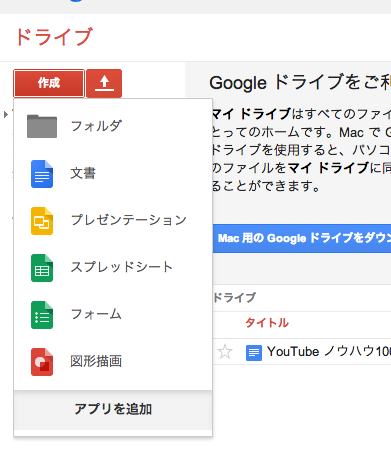
Googleドライブ内で使用できるアプリの一覧が表示されます。
5.アプリを選択(クリック)して起動する
ここでは、とりあえずワード互換の「文書」を開いてみましょうか。
「文書」が起動したら、普通に文章を作成していくだけです。

● タイトル(ファイル名)をつけるときは、上の方の「無題ドキュメント」と
書かれているところをクリックして、名称をつけます。
6.アプリを閉じるときは、左上のアプリアイコンをクリック
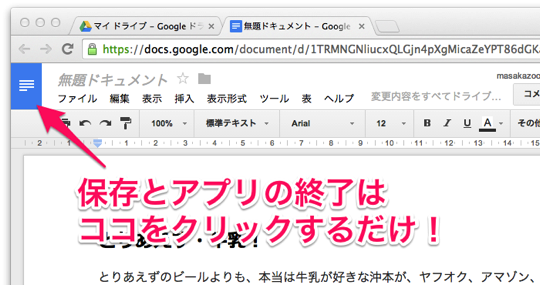
この操作だけで、Googleドライブ内にファイルが保存されます。
通常のソフトのように保存するという操作をしなくても問題ありません。
このようにして、スプレッドシートやプレゼンテーションもつかうことができますよ。
では、次回は、Googleドライブとマイクロソフトオフィスの
使い勝手の違いなどに触れていきたいと思います。


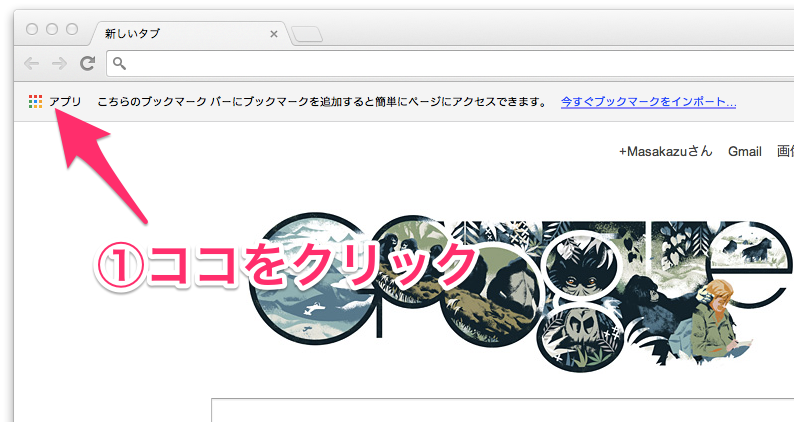
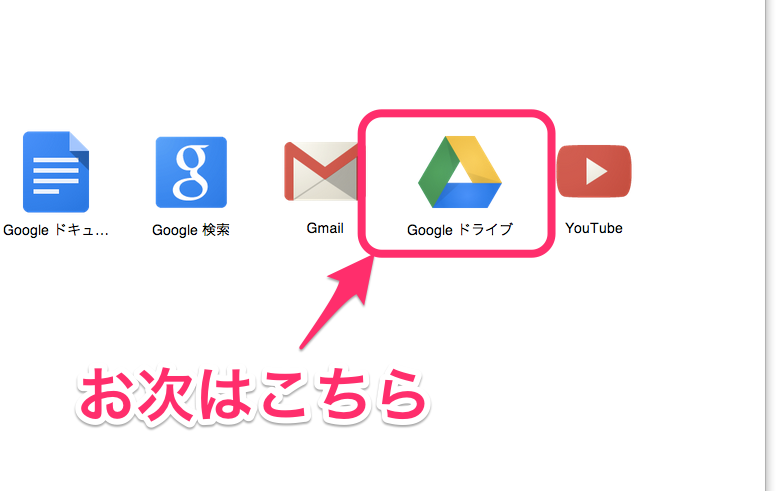
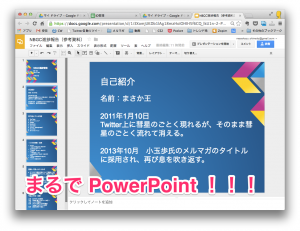

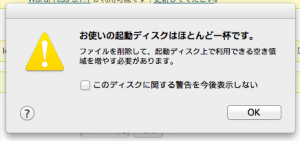




コメント